Izmantojot Symlinks, pārvietojiet Snagit bibliotēku uz otro HDD
Ja esat kāds, kas prasa daudzekrānuzņēmumi, iespējams, jums pieder vismaz viena Snagit versija. Un, ja jūs esat tāds kā es, tas, kas sākās kā neliels tikai dažu kadru arhīvs, ātri pārveidots par 20 GB lielu bibliotēku. Tas ir labi, un viss, bet pēc noklusējuma Snagit uztveršanas bibliotēka tiek glabāta jūsu vietējā AppData mape, un šo iestatījumu mainīt nav iestatīts. Kad par galveno disku izmantojat nelielu SSD, varat redzēt, kā tā varētu būt problēma. Lai izvairītos no Techsmith funkcijas neizlēmības, varat pārvietot bibliotēku uz otru disku un pēc tam izmantot simboliskas saites, lai pievilinātu Snagit domāt, ka tā joprojām atrodas.
Pirmais, kas jums jādara, ir pilnībā iziet no Snagit (un redaktora). Tas ļaus jums mainīt uztveršanas bibliotēku un arī nodrošināt, ka no tās nezaudējat datus.

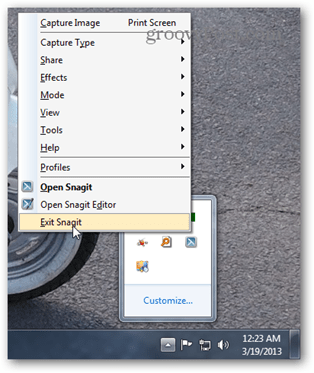
Pēc tam nokopējiet bibliotēku tajā vietā, kur atrodatiesgribu to. Robokopijai ar pareiziem parametriem vajadzētu pārvietoties, saglabājot drošības iestatījumus. Lai to izdarītu, atveriet komandu uzvedni un ierakstiet šo komandu:
C robokopija: lietotājiTavs lietotājvārdsAppDataLocalTechsmith G: Galamērķis / e / secfix / copyall / b / sl / xj
Acīmredzot mainiet daļu “G: Galamērķis”, lai tā atbilstu ceļam, pa kuru pārvietojaties Snagit bibliotēka, un lietotājvārdam, lai tas atbilstu jūsu Windows lietotājvārdam.
Komandu uzvedni var atvērt, Windows meklēšanas lodziņā ierakstot “cmd.exe”.
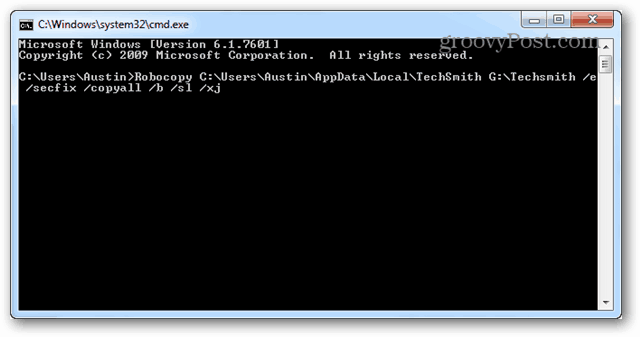
Kad kopija ir pabeigta, pārbaudiet galamērķi un pārliecinieties, vai viss ir pareizi nokopēts.
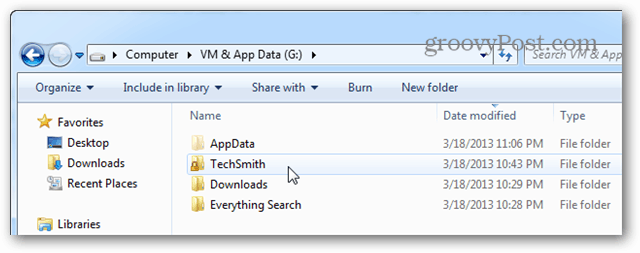
Tagad atveriet % AppData% vietējie mapi, kurā ir oriģinālie faili, un izdzēsiet mapi TechSmith.
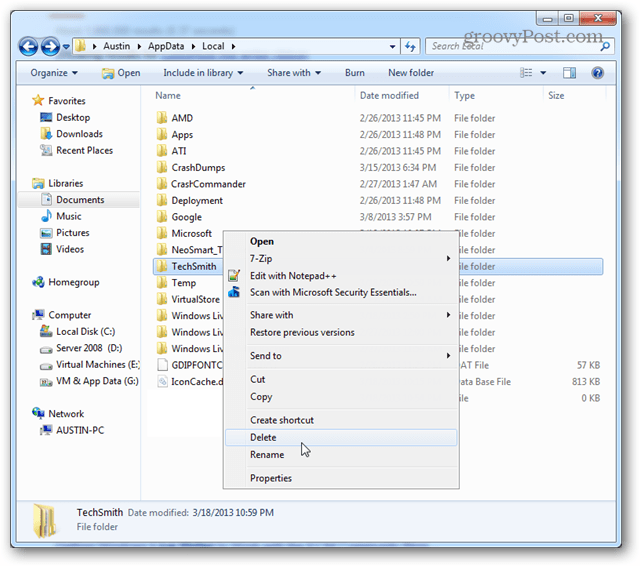
Tagad atkal atveriet CMD, šoreiz kā administrators.
Komanda šoreiz izveidos simbolisko saiti. Tas ir līdzīgs robotkopijai:
mklink C: LietotājiTavs lietotājvārdsAppDataLocalTechSmith G: Galamērķis
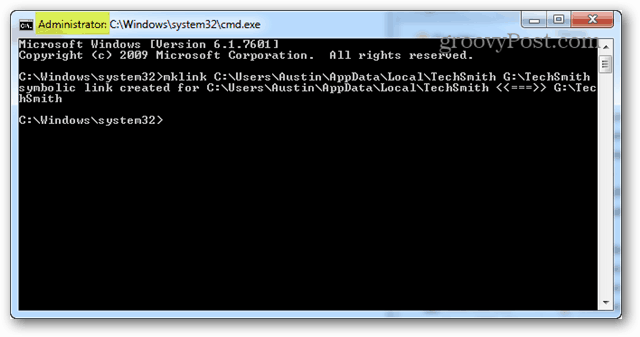
Tas ir viss, kas tam ir. Tagad jūs varat atvērt Snagit dublējumu, un tas pat nezina, ka pārvietojāt bibliotēku uz pavisam citu disku. Izbaudi!
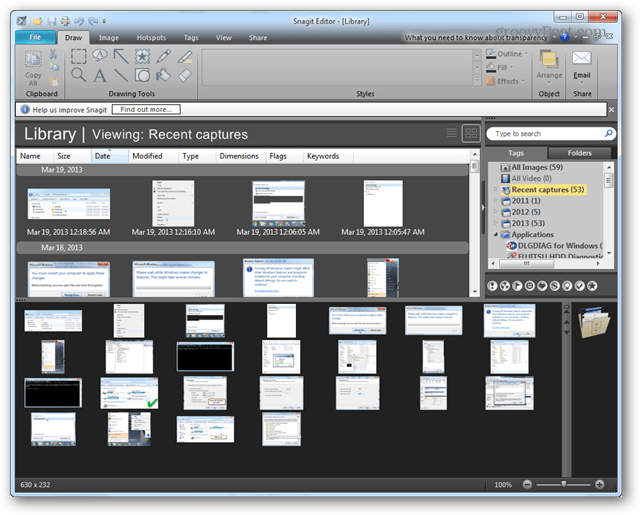










Atstājiet savu komentāru